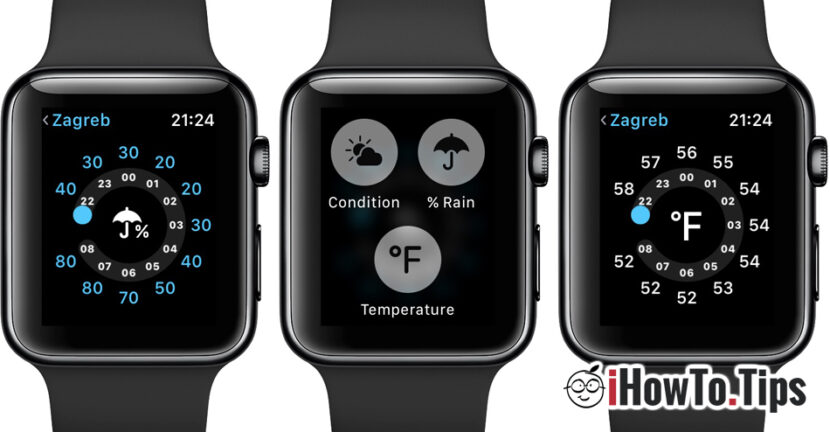Als je je afvraagt hoe ik zou kunnen We veranderen de maateenheden Van Imperial in Metric Voor temperatuur, afstand of snelheid is deze tutorial absoluut nuttig.
Zelfs als de temperatuurgevoelig en afstanden voor iedereen hetzelfde zijn, de maateenheden Voor hen verschilt het afhankelijk van het land of de geografische regio. Op wereldniveau zijn er twee maatregelen. Imperiaal En Metriek.
Inhoudsopgave
Hoe we de meeteenheden voor Fahrenheit (° F) in Celsius (° C) veranderen op Apple Watch
Het is heel goed mogelijk, als je een hebt Apple Watch Nieuwe, weergevende temperatuur in de toepassing Weer Om in graden te verschijnen Fahrenheit (° F), als u de deur of een ander land hebt waarin het imperiale systeem in de regio wordt gebruikt. In dit geval moeten we zien hoe we de meeteenheden veranderen waarin de waarden worden weergegeven.
Het wijzigen van de meeteenheid Van Fahrenheit tot Celsius voor de aanvraag Weather de pe Apple Watch, zal worden gedaan vanuit de applicatie -instellingen Weather Van de iPhone.
1. We openen de applicatie Weather Op de iPhone en druk op het menu-pictogram in de rechterhoek.
2. In de lijst met locaties hebben we onderaan de optie om de meetschaal te wijzigen.
3. De maateenheid voor temperatuur zal onmiddellijk veranderen op Apple Watch in de toepassing Weather.

De bovenstaande instelling verandert het meetsysteem niet als u andere toepassingen voor het weer gebruikt. Als u bijvoorbeeld op iPhone en Apple Watch de AccuWeather -toepassing hebt geïnstalleerd, wijzigt u dan van graden Celsius in Fahrenheit (of vice versa) zal worden gedaan vanuit de applicatie -instellingen AccuWeather.
Hoe de maateenheden te veranderen (voeten, mijlen, kilojules, meters, kilometers, calorieën) voor de activiteitstoepassingen (fitness, activiteit, training)
Een van de belangrijkste kenmerken van Apple Watch is de monitoringmogelijkheden van fitnessoefeningen, A OEFENING En fysieke activiteiten. sollicitatie “Fitness“ of “Activity“ Het bewaakt de energie die wordt verbruikt tijdens de activiteiten en toont complexe rapporten over de afgelegde afstanden, het type fysieke activiteiten, rusttijden en anderen.
Deze informatie kan zowel in het systeem worden weergegeven Metric evenals Imperial. Om de maateenheden in de toepassing te wijzigen Fitness En uit de rapporten Activity Van Apple Watch en iPhone moeten we enkele eenvoudige instellingen maken.
1. We openen de applicatie Watch Van de iPhone
2. Wij toegang Workout → We rennen naar beneden bij “Units of Measure“.
3. In “Units of Measure"We kunnen de meeteenheden voor energie en afstanden veranderen. Calorieën, werven, mijlen, meters, enz.

De meeteenheden veranderen automatisch zowel in "activiteit" op Apple Watch als in de "fitness" -applicatie op de iPhone.
Maatregel eenheden in Compass App wijzigen op Apple Watch en iPhone
In sommige Apple -toepassingen, zoals kompas, hangen de meeteenheden rechtstreeks af van de regio die is geregistreerd in de iPhone -instellingen. Als we in "kompas" de hoogte (hoogte) hebben gemeten in "voeten", is verandering in meters alleen mogelijk als we een geografisch gebied / land instellen waarin het metrische systeem wordt gebruikt voor de meeteenheden.
We vinden deze instellingen op de iPhone in “Settings” → “General” → “Language & Region” → “Region“.

Na het selecteren van een nieuwe regio worden de apparaten automatisch opnieuw gestart. Aandacht, omdat de selectie van een nieuwe regio een impact zal hebben op verschillende toepassingen. De nieuwstoepassing kan bijvoorbeeld verdwijnen als u een regio selecteert waarin deze niet beschikbaar is.
Samen met de iOS 16 En iPadOS 16, Apple is binnengekomen eenheden converter Voor waarden die in toepassingen verschijnen Messages En Notes. Op deze manier hebt u toegang tot het snel transformeren van de meeteenheden Imperial in Metric of vice versa.